Fix: Samsung Smart TV Ingen video Kun lyd/lyd
Miscellanea / / April 23, 2022
Samsung Smart TV er omfattet af en bred vifte af high-end elektronik, som Samsung sælger. De er uden tvivl de mest populære husholdnings-tv i verden. Alle Samsung Smart TV kommer med fantastisk design, god hardware og software og er også noget økonomisk gennemførligt. Men mange brugere står over for forskellige problemer fra tid til anden. En sådan almindelig forekomst er Samsung Smart TV uden kun video Lyd/lyd problem.
I dette, efter at al den korrekte konfiguration er blevet udført, virker kun lyden, men der er ingen video på skærmen. Dette er et meget alvorligt problem, da folk går glip af deres foretrukne tv-shows, film og live-nyhedskanaler. Men bare rolig, da vi her har nogle fejlfindingstrin for at løse problemet.

Sideindhold
-
Fix: Samsung Smart TV Ingen video Kun lyd/lyd
- Genstart Smart TV
- Fortryd frys knap
- Tryk på knappen HJEM
- Tjek tilslutningskabler
- Skift dataporte
- Tjek skærmdæmpning
- Fabriksindstil TV
- Tjek hardwareskade
- Konklusion
Fix: Samsung Smart TV Ingen video Kun lyd/lyd
Dette problem er mere underholdende, da det virker umuligt, at videoen ikke virker, men lyden er det. Der kan dog være flere årsager bag dette problem. Det er muligt, at den set-top-boks, du bruger, ikke fungerer korrekt, eller at audio-video-kablet er defekt. Nedenfor er nogle metoder, som du kan følge for at fejlfinde dette problem på egen hånd.
Genstart Smart TV
I de fleste tilfælde skyldes problemet med, at video ikke indlæses, men lydindlæsning, en teknisk fejl. Sådanne tekniske fejl opstår fra tid til anden, og den eneste måde at løse dem på er at genstarte dit smart-tv. Du skal blot slukke dit tv og tænde det igen efter 5 minutter og se om det hjælper.
Fortryd frys knap
Alle Samsung Smart TV kommer med en smart fjernbetjening, som har mange funktioner. En af disse funktioner er fryseskærmen, som i sidste ende fryser rammen på din skærm. Funktionen er der, så du kan fryse enhver frame i live-tv og observere vigtige aktiviteter i detaljer.
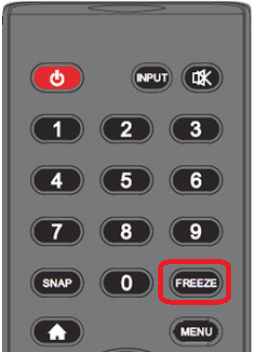
Men hvis du ved et uheld har trykket på denne knap, så fryser videoen, men lyden fortsætter med at fungere som normalt. Find fryseknappen på din fjernbetjening, og tryk på den. Problemet vil blive løst.
Tryk på knappen HJEM
Samsung Smart TV leveres med Android og understøtter tusindvis af underholdningsapplikationer. Det er dog meget muligt, at du bruger en app, som er defekt, og det er grunden til, at du ser en tom skærm.

Annoncer
Så tryk på startknappen på din fjernbetjening, som bringer dig tilbage til startmenuen. hvis det gør, betyder det, at problemet er i appen og ikke på dit tv. Så hellere finde en alternativ app til underholdningsformål.
Tjek tilslutningskabler
Hvis du bruger en ekstra set-top-boks med dit smart-tv, skal du sikre dig, at alle tilslutningskabler fungerer korrekt. I de fleste tilfælde bruges et HDMI-kabel, som ret nemt er tilbøjeligt til at beskadige.
Så tjek om der er nogle kabler forbundet med tydelige tegn på slid. Og hvis du finder nogen, skal du blot ændre disse kabler, og problemet vil blive løst.
Annoncer
Skift dataporte
Hvis du bruger en ekstra set-top-boks med dit smart-tv, så skal du sikre dig, at dataportene på dit Smart TV såvel som din set-top-boks fungerer fint. I mange tilfælde har disse porte korrosion eller støv, hvilket hindrer de videosignaler, der skulle vises på din skærm.

Kontroller alle de tilsluttede porte og rengør dem én gang. Dette vil forhåbentlig løse problemet.
Tjek skærmdæmpning
I mange tilfælde kan du have indstillet skærmens lysstyrke eller baggrundslys til 0-niveauer, og det er grunden til, at du ikke kan se skærmen. Men bare rolig, da du kan ordne det med din tv-fjernbetjening.
Tryk på menuknappen på din fjernbetjening, og naviger til menuen Ekspertindstillinger.

Her skal du sikre dig, at indstillingerne for baggrundslys og lysstyrke er maksimeret med 100 % værdier.
Fabriksindstil TV
Hvis ingen af ovenstående metoder virker for dig, så er det helt sikkert en form for systemfejl. Men bare rolig, da du stadig kan foretage en fabriksnulstilling af din enhed og bringe dit tv tilbage til, hvordan det var før. Fabriksindstilling vil slette alle dine personlige data på tv'et og eventuelle problemer med det. Efter en fabriksindstilling skal dit tv fungere uden problemer.
Tryk på knappen Menu på din fjernbetjening, og naviger til menuen Indstillinger > Selvdiagnose.

Klik her på indstillingen Nulstil.
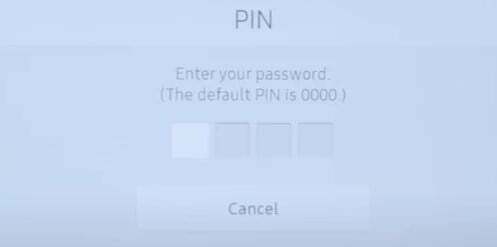
Det vil bede dig om en pinkode (standard pinkoden er 0000) og derefter klikke på ja-knappen.

Dit tv vil nu starte en nulstillingsproces, og når den er færdig, genstarter tv'et, og alle videorelaterede problemer vil blive løst.
Tjek hardwareskade
Hvis ingen af ovenstående metoder virker for dig, skal du ikke engang nulstille fabriksindstillingerne. Så betyder det bestemt, at der er en form for hardwareskade forbundet med din tv-skærm. I mange tilfælde er det den baggrundsbelyste sonde, hvor skærmen fungerer, men baggrundsbelysningen er ikke ansvarlig for lysstyrken på din skærm. Forbind venligst med Samsung, og få din enhed tjekket for hardwareskade.
Konklusion
Dette bringer os til slutningen af denne guide til Samsung Smart TV Ingen video kun lyd/lyd. Bemærk venligst, at sådanne problemer kun kan være på grund af mindre softwarefejl og kan løses med en simpel genstart af enheden. Men i mange tilfælde skyldes det hardwareskade i skærmkomponenten, så du skal få den repareret eller udskiftet.



